很多人打字的时候会忘记字的拼音,又不会使用五笔输入法,就想到使用苹果的手写输入法,但是却不知道如何设置为手写输入法,下面华海电脑网小编教大家苹果iphone6怎么设置手写图文教程。

一、首先从iPhone6桌面找到并点击进入【设置】,然后选择进入【通用】设置,如下示意图所示。
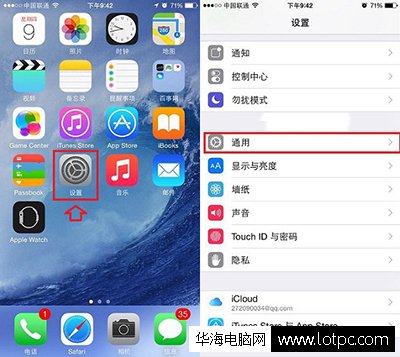
二、在通用设置界面中,点击进入【键盘】设置,之后再次点击顶部的【键盘】,如下图所示。
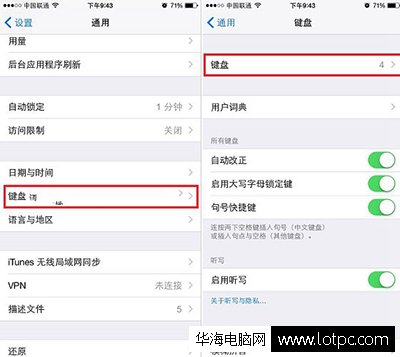
三、在接下来进入的键盘设置中,点击【添加新键盘】,然后选择【简体中文】,如下示意图所示。
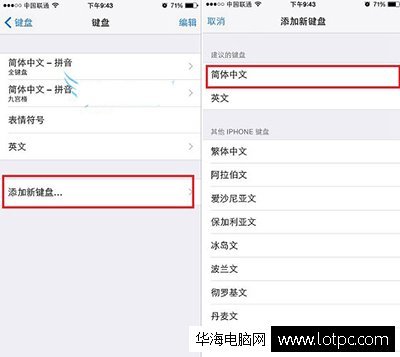
四、在键盘中文输入法中,这里最重要的操作是勾选上“手写”,然后点击右上角的【保存】即可,如下图所示。
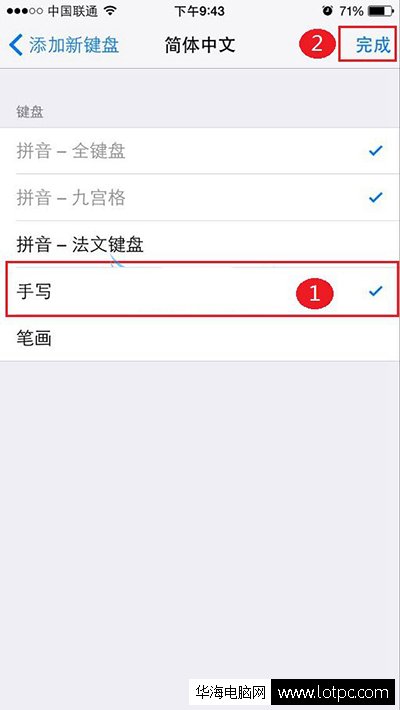
五、设置完成后,我们就可以去试试iPhone6的手写输入法功能了。
例如:打开iPhone6编辑短信界面,然后长按输入左下角的“球形”图标,之后会弹出输入法选择选项,这里选择【简体手写】,之后就可以使用手写打字了,如下图所示。
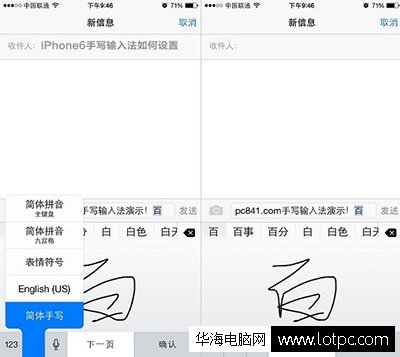
以上为华海电脑网小编提供的苹果iphone6怎么设置手写图文教程,喜欢大家会喜欢。
新闻热点
疑难解答